在線和離線瀏覽 OGG 聲音轉換器
OGG 格式正變得越來越流行,特別是在對他們下載的音頻片段的音質挑剔的用戶中。 OGG 允許對高標準的數字多媒體進行修改和高效流式傳輸。另一方面,只有少數設備支持這種格式。如果您想將 OGG 轉換為另一個文件,反之亦然,您可能會看到最推薦的 OGG 轉換器 在這篇文章中。

第 1 部分。桌面上的頂級 OGG 轉換器
1. Vidmore視頻轉換器
Vidmore視頻轉換 是一款集一切於一體的多合一軟件。易於使用的功能和用戶友好的界面使其成為 Windows 和 Mac 可接受的最方便的轉換器和編輯器之一。該軟件提供了許多高級功能,可幫助處理視頻和音頻格式、編輯等,而且還便於攜帶。毫無疑問,這款音頻和視頻轉換器將幫助您轉換 OGG 文件。這是 Vidmore 視頻轉換器的其他功能。
如果你想知道這個OGG轉換器是如何工作的,你可以參考下面的步驟。
第1步: 重要的是,必須正確安裝 Vidmore Video Converter 程序。點擊 免費下載 網站主頁上的圖標來執行此操作。之後讓啟動器在您的設備上正常運行。完成安裝程序後,您就可以開始上傳音頻了。
第2步: 選擇後 新增檔案 選項或 加 符號位於用戶界面的中間,您需要找到保存在計算機上的音頻文件。完成後,您將把文件添加到程序的主界面。
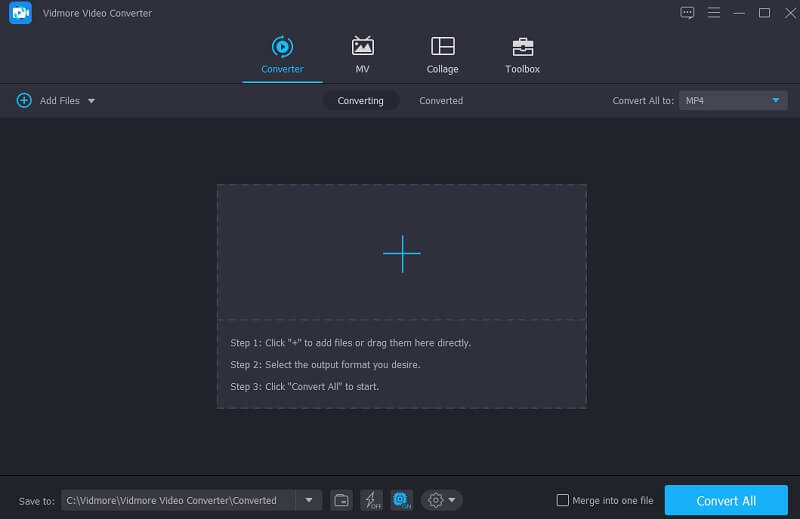
第三步: 將音頻添加到應用程序後,您將能夠轉到自定義配置文件並選擇 音訊 從那裡選擇。您必須首先在搜索字段中輸入格式的名稱,然後您必須按下它。
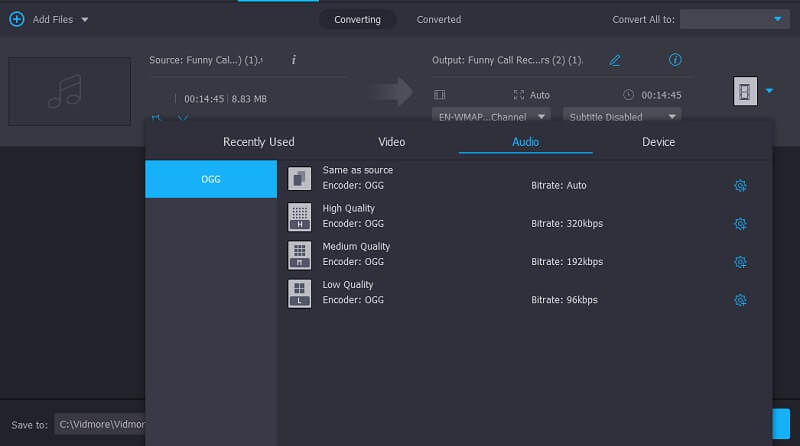
想像一下,您想提高文件的整體質量。您還可以通過單擊來調整它 設定值 位於音頻格式旁邊的按鈕。對文件大小進行適當更改後,選擇 創建新的 按鈕,您可以在下面找到。
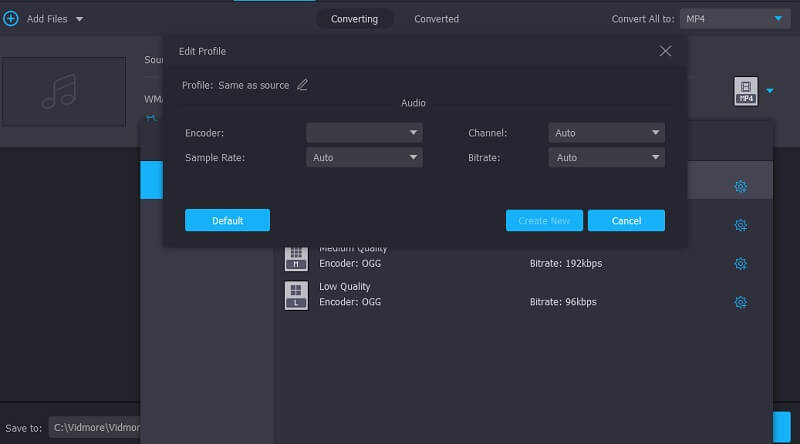
第4步: 一旦您對文件進行了可能需要的任何更改,您就可以完成轉換。轉到屏幕底部並選擇 全部轉換 選項。它將啟動該過程。之後,您必須等到文件正確轉換後才能繼續。

2. 大膽
稱為 Audacity 的 OGG 轉換器程序可在 macOS、Linux 和 Windows 操作系統上使用。它的主要功能是作為音頻編輯器。它使用戶能夠在將這些文件轉換為 OGG 音頻格式之前對音頻數據文件的聲音進行更改,反之亦然。除了OGG,它還可以轉換多種其他音頻格式。
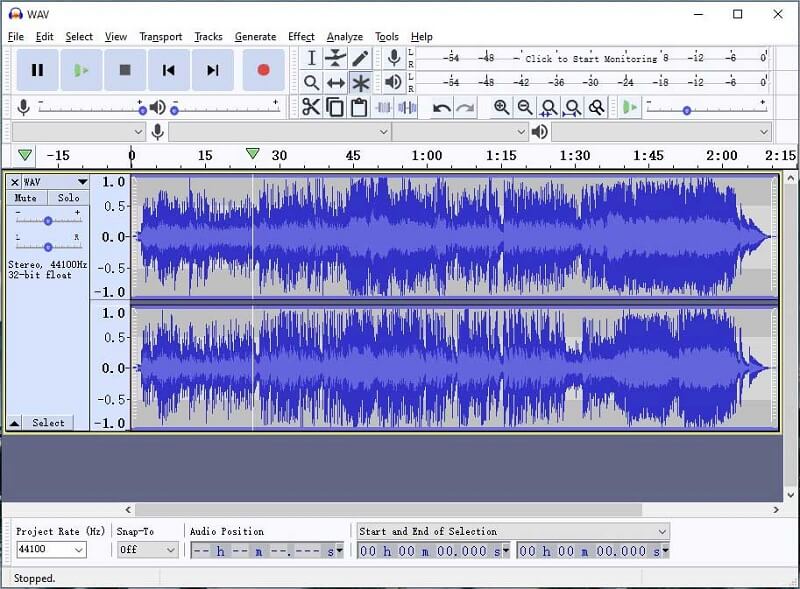
大膽的優點:
- 您無需支付任何費用即可安裝 Audacity,因為它完全免費使用。這是它擁有如此龐大的用戶群的主要原因之一。
- Audacity 的免費下載適用於 Linux、Mac OS X 和 Microsoft Windows 操作系統。
- 僅憑 Audacity 本身,您就可以製作出高品質的聲音。它具有各種編輯工具,例如修剪、複製、剪切和復制。
大膽的缺點:
- 沒有電腦而只依賴手機的人是無法接觸到大膽的。
3.倉鼠免費音頻轉換器
另一款適用於 Windows 的免費 OGG 轉換器軟件是 Hamster Free Audio Converter。顧名思義,它的主要功能是音頻轉換器,能夠在多種格式之間轉換音頻文件。除此之外,它還支持批量音頻轉換,這使用戶可以一次轉換一些音頻文件。您還可以使用附帶的工具輸入音頻文件以供各種設備使用。
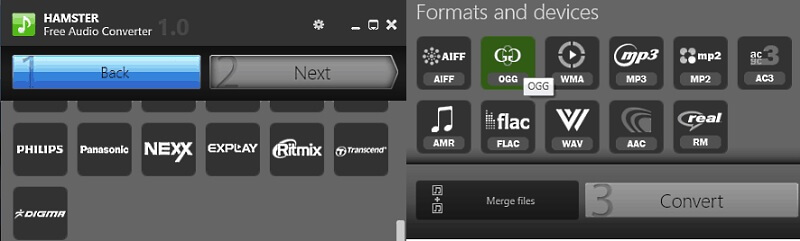
倉鼠免費音頻轉換器的優點:
- 它是一個完全免費使用的媒體轉換器。
- 它具有視覺和音頻配置選項。
- 它允許您將視頻的質量從低到高。
倉鼠免費音頻轉換器的缺點:
- 它只是提供了一些有用的功能。
- 批量轉換需要過多的時間。
第 2 部分。 最佳在線 OGG 轉換器
4. Vidmore 免費音頻轉換器
你也可以使用 Vidmore免費在線音頻轉換器 轉換OGG文件。它是一個互聯網應用程序,旨在無限制地對音頻文件進行轉碼。該工具對存儲空間很小的用戶很有用。此外,它非常適合不熟悉媒體轉換器的新手。 Free Audio Converter Online 與各種知名的音頻文件格式兼容。
此外,用戶可以上傳的文件大小不受限制。因此,他們可以上傳相當大的文件。此外,通過調整比特率和其他選項,此工具使您能夠管理正在使用的文件的尺寸。
第1步: 您需要提供啟動器在您的設備上運行的權限。為此,請點擊標記為的選項 添加文件進行轉換.在啟動器與您的小工具建立連接後,您可以繼續輸入音軌的下一步。
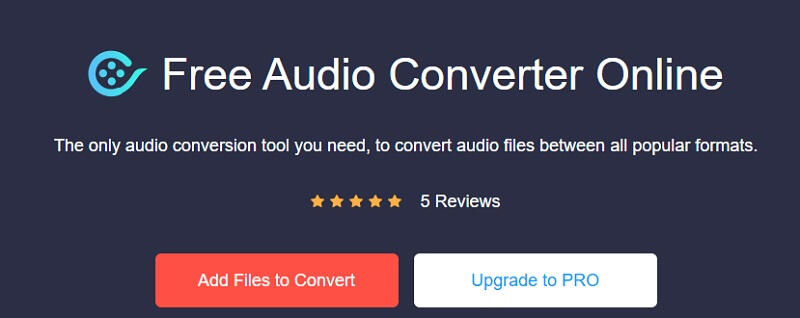
第2步: 將音頻剪輯下載到網絡程序後,您可以繼續該過程。為此,請選擇屏幕右下角的格式。
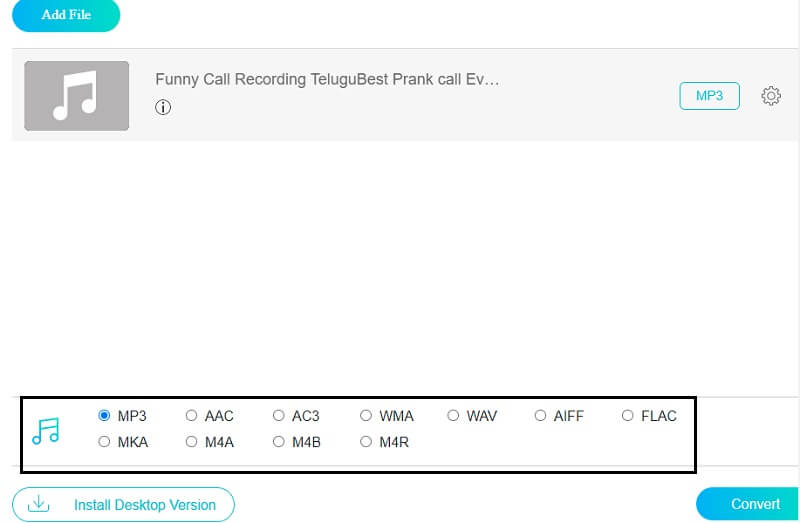
第三步: 在音軌的右側,一個符號似乎上面寫著設置。如果您希望這樣做,您可以選擇該符號來調整音頻的比特率和頻道。點擊 好 對正在處理的文件進行更改後的圖標。
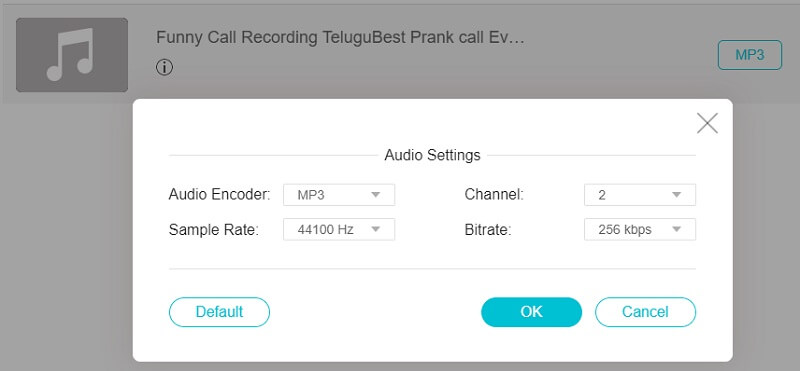
第4步: 最後,通過單擊選擇要轉換文件的文件夾 兌換 按鈕。選擇要在其中搜索的文件夾,然後單擊 選擇文件夾 按鈕。
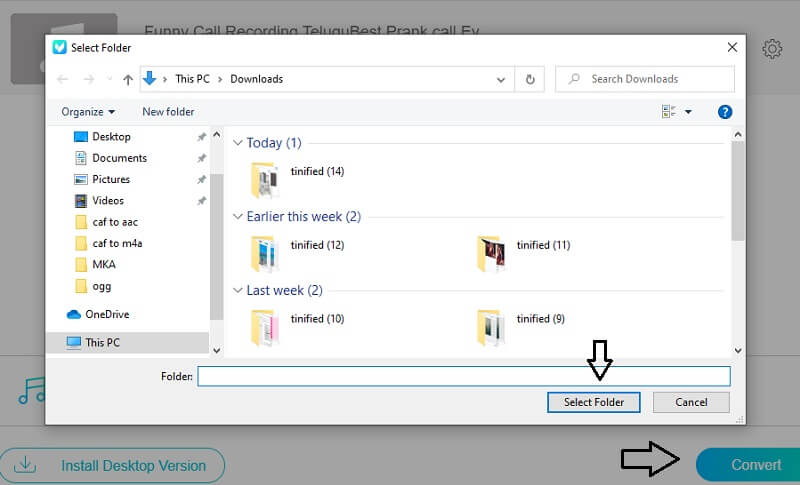
5. 雲轉換
Cloudconvert 是一個具有易於使用的界面的程序,使用戶能夠快速轉換音頻文件。在主屏幕上,除了質量、縱橫比、常數和質量等所有其他信息外,您還需要選擇文件。選擇它們中的每一個,並設置為以必要的格式獲取文件。視頻的整體質量不會下降。
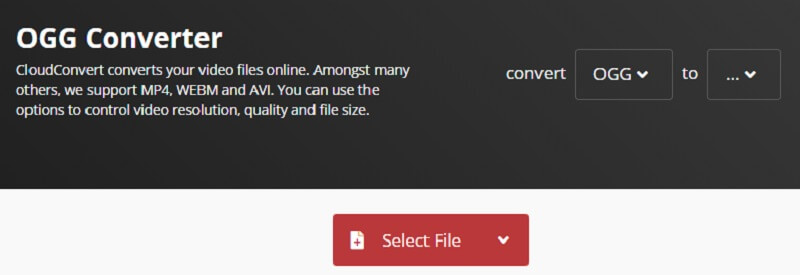
雲轉換的優點:
- 它與知名的雲服務兼容。
- 它支持批量轉換。
- 它提供對強大 API 的訪問。
雲轉換的缺點:
- 免費使用僅限於每天最多 25 次轉換。
6. AnyConv
AnyConv 是目前可供您使用的最用戶友好的工具。最令人印象深刻的功能是其原始的用戶界面,可以輕鬆選擇所需的材料。在主頁上,選擇可訪問的內容選項,然後在同一頁面上,通過選擇相同的按鈕選擇要轉換的視頻。它會要求您選擇一些標準,要求您選擇所有要求,並要求您等到獲得最終結果。
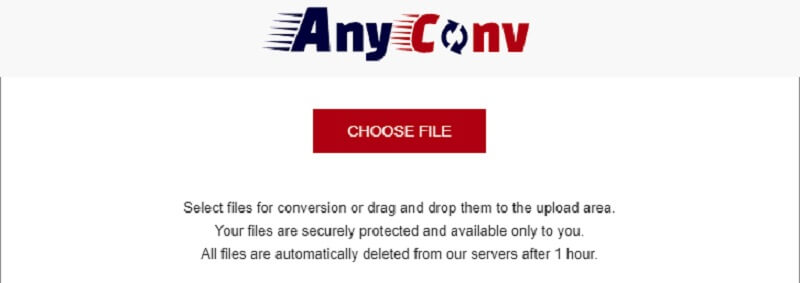
AnyConv 的優點:
- 轉換過程很簡單,只需點擊幾下鼠標。
- 它支持將多種文件格式從一種轉換為另一種。
AnyConv 的缺點:
- 用戶界面可能需要一些工作。
- 它限制了文件的總大小。
第 3 部分。關於 OGG 轉換器的常見問題解答
如何播放OGG文件?
在您打算播放 OGG 文件之前,必須先轉換它們。現在市場上的絕大多數設備都不接受文件格式,這是您無法直接播放它們的主要原因。
OGG 格式在哪裡使用?
OGG 文件用於保存音頻信息。它們可能不僅包含有關音樂的信息,還包含有關藝術家和元數據的信息。
iTunes 是否支持 OGG 文件?
假設您嘗試在 iTunes 上導入或播放以 OGG 以外的格式編碼的音頻文件。在這種情況下,您無疑會遇到不兼容的困難。
結論
在閱讀了關於 最好的OGG轉換器,你應該希望得到一些見解。並且能夠根據上面列出的優缺點選擇哪種工具最方便。在決定哪個選項最適合您時,請謹慎行事。



